فهرست مطالب:

تصویری: نصب کارتهای اضافی به رایانه: 4 مرحله

2024 نویسنده: John Day | [email protected]. آخرین اصلاح شده: 2024-01-30 08:58

در این دستورالعمل نحوه نصب کارت های اضافی مانند کارت های ویدئویی ، صوتی یا بازی را به رایانه خود نشان خواهم داد.
به یاد داشته باشید ، اگر نمی دانید چه می کنید یا برای انجام این کار راحت نیستید این کار را نکنید! چون من هیچ مسئولیتی در قبال کاری که شما انجام می دهید ندارم. از دست زدن به هر چیزی که نیازی به لمس آن ندارید خودداری کنید ، همه چیز در رایانه به روغن های دست بسیار حساس است.
مرحله 1: شروع به کار
"،" بالا ": 0.7666666666666667 ،" چپ ": 0.9178571428571428 ،" ارتفاع ": 0.14761904761904762 ،" عرض ": 0.075}]""

چیزهایی که به آنها نیاز خواهید داشت:
کارت های جانبی پیچ گوشتی (نه مغناطیسی) کامپیوتر ابتدا باید کامپیتر خود را خاموش کنید. پس از انجام این کار ، باید هر سیم متصل به کامپیوتر را از برق بکشید.
مرحله 2: پیش نصب


ابتدا می خواهید پوشش کامپیوتر را بردارید. هنگامی که آن را بر می دارید ، باید روکش هایی را که کارت ها در آن قرار دارند بردارید.
مرحله 3: نصب کارت الحاقی



هنگامی که صفحه برداشته شد ، کارت را با دقت وارد موقعیت مناسب کرده و محکم پیچ کنید. اگر مناسب نیست بکشید و دوباره امتحان کنید ، زور نزنید ، می تواند به کامپیوتر و/یا کارت آسیب برساند.
مرحله 4: دوباره آن را کنار بگذارید
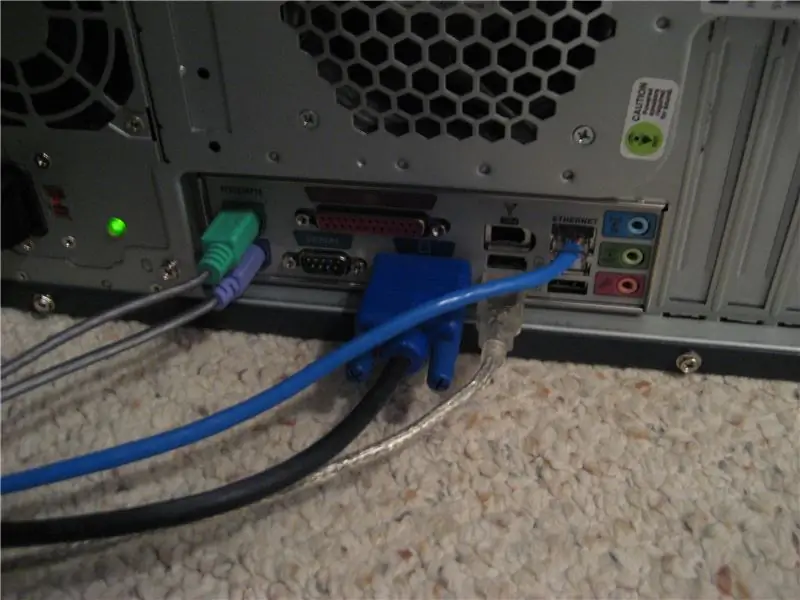

اکنون تنها کاری که باید انجام دهید این است که درپوش را دوباره روی آن قرار دهید و سیم ها را وارد کنید ، قبل از روشن کردن همه آنها را فشرده کنید. برای سهولت کار ، همه چیز باید رنگی باشد. پس از اتمام کار ، آن را دوباره روشن کنید و اگر کارت الحاقی همراه با سی دی همراه بود آن را وارد کرده و برنامه های ضروری را نصب کنید. همه باید روی دیسک باشد.
توصیه شده:
گوش نگهدارنده گوش (رایانه لوحی ، رایانه ، تلفن): 4 مرحله

نگهدارنده گوش (رایانه لوحی ، رایانه ، تلفن): من همیشه وقتی گوشواره هایم به هم می خورد یا گم می شود ، ناامید می شوم. بنابراین تصمیم گرفتم چیزی تهیه کنم که بتوانید پشت تبلت کامپیوتر خود قرار دهید و غیره
رایانه های سریع و آسان برای نصب روی دیوار: 8 مرحله

رایانه های سریع و آسان برای نصب روی دیوار: مقدار زیادی فضا ذخیره کنید ، دوستان خود را تحت تأثیر قرار دهید! با استفاده از قطعات چوبی ساده و ورق پلکسی گلاس رنگی می توانید کامپیوتر خود را به سرعت روی دیوار نصب کنید
نحوه نصب پردوس بر روی هر رایانه شخصی: 9 مرحله

نحوه نصب Pardus بر روی هر رایانه: این راهنمای نصب مورد علاقه من است. linux distro ، Pardus. اگر کسی از این استفاده کرد و چیزی برای اضافه کردن دارد ، فقط به من بگویید تا شما را به لیست همکاران اضافه کنم. همچنین ، هر گونه بازخورد قابل قدردانی است زیرا این اولین مورد من است که فکر می کردم یک دی
Windows 7 Beta (Build 7000) را در رایانه خود بارگیری و نصب کنید: 4 مرحله

Windows 7 Beta (Build 7000) را در رایانه خود بارگیری و نصب کنید: در این مقاله آموزشی نحوه بارگیری بتا ویندوز 7 بر روی DVD (حجم فایل 3.7 گیگ) و نصب آن بر روی کامپیوتر را به شما نشان خواهم داد. بیایید شروع کنیم
از SSH و XMing برای نمایش برنامه های X از رایانه لینوکس در رایانه Windows استفاده کنید: 6 مرحله

از SSH و XMing برای نمایش برنامه های X از رایانه لینوکس در رایانه Windows استفاده کنید: & nbsp؛ اگر در محل کار از لینوکس و در خانه از ویندوز استفاده می کنید یا برعکس ، ممکن است در مواقعی دیگر نیاز به ورود به رایانه داشته باشید. ، و برنامه ها را اجرا کنید. خوب ، می توانید X Server را نصب کرده و SSH Tunneling را با SSH Client خود فعال کنید ، و یکی
